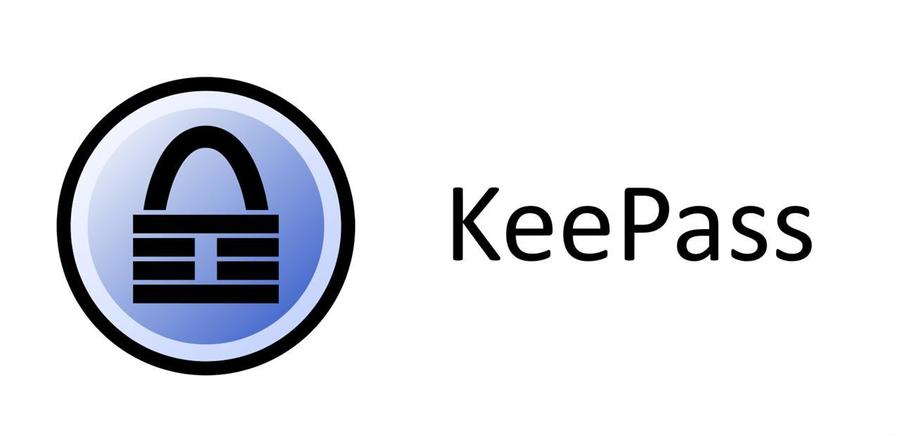Aujourd’hui on va parler de KeePass. KeePass est un gestionnaire de mot de passe qui va vous permettre d’y stocker tous vos identifiants sur vos sites web, applications, logiciels, codes WiFi et j’en passe.
KeePass fonctionne de la façon suivante :
- On crée une base de données qui est en réalité un simple fichier,
- On stocke tous les mots de passe dans cette base,
- On chiffre la base (évidemment, sinon ça n’a pas plus d’intérêt qu’un fichier texte) avec un Master Password.
Mais qu’est-ce qu’un Master Password ?
Un Master Password (en français Mot de passe maître) est le seul et unique mot de passe que vous aurez à retenir lorsque vous utilisez KeePass. Comme expliqué plus haut, les bases KeePass sont chiffrées et illisibles sans la clé. Cette clé, c’est le Master Password. Contrairement à la plupart des outils qu’on peut trouver sur internet, il n’est pas possible de réinitialiser ce mot de passe si on l’a oublié. Si vous perdez votre Master Password, vous perdez vos mots de passe.
KeePass est un logiciel disponible sur Linux, Mac et Windows. Il est donc possible de créer une base sur Windows et de l’ouvrir et continuer à travailler dessus sur Linux.
Démarrer sur KeePass
Pour démarrer, installez KeePass depuis votre gestionnaire de paquets en installant le paquet keepass2, ou bien en allant sur le site officiel.
Lancez ensuite KeePass. Il vous demande alors si vous voulez créer une nouvelle base de données. Si ce n’est pas le cas, allez dans File -> New.


Une fois votre base enregistrée, KeePass va vous demander votre Master Password. Choisissez un mot de passe que vous êtes capables de retenir, puis cliquez sur OK.

Keepass vous demande ensuite un nom de base (vous pouvez mettre ce que vous voulez) et une description (optionnelle).

Ensuite, KeePass vous demande si vous souhaitez imprimer une page contenant les informations critiques pouvant vous permettre de récupérer l’accès à votre base si vous avez perdu votre mot de passe. Le choix est votre.

Une fois votre base créée, vous avez accès à l’interface de KeePass. Celle-ci se découpe en deux panneaux : un menu à gauche où vous avez vos groupes, et à droite, les identifiants du groupe sélectionné. KeePass crée par défaut des identifiants d’exemple ainsi que des groupes. Vous pouvez conserver les groupes et supprimer les identifiants générés.


Avec le temps, vous finirez par remplir votre base pour arriver à quelque chose de semblable à ça :

Comment y accéder sur vos appareils
On a vu jusqu’à présent comment accéder à votre base de mots de passe sur un PC. Il vous suffit simplement de disposer du fichier de base et de votre Master Password. Cependant il faut bien faire attention à ne pas perdre le fichier et ne pas avoir plusieurs versions sinon on perd l’intérêt de KeePass.
Pour y accéder depuis votre smartphone, vous allez avoir besoin d’un intermédiaire ou d’un cloud. La bonne nouvelle c’est que votre adhésion au LIS67 vous fait bénéficier de 5 GB sur notre espace https://cloud.lis67.eu. Un fichier KeePass pèse en moyenne 1 MB avec plus de 500 mots de passe. C’est donc plus que suffisant ! Prenez alors votre fichier KeePass et mettez-le en ligne sur l’espace cloud du LIS67. Cette opération est sécurisée et aucun membre du LIS67 (y compris les administrateurs et le gestionaire du cloud) ne pourra y avoir accès sans disposer de votre Master Password que vous gardez bien en tête.

Maintenant il faut configurer KeePass pour ne plus utiliser votre fichier local mais utiliser votre fichier sur le cloud LIS67. Pour cela, ouvrez KeePass et choisissez Open URL.
L’URL que vous taperez sera : https://cloud.lis67.eu/remote.php/webdav/<le chemin vers votre fichier sur votre cloud>.
Par exemple, si vous avez placé votre fichier .kdbx à la racine de votre espace cloud et que votre fichier s’appelle MDP.kdbx, l’URL sera : https://cloud.lis67.eu/remote.php/webdav/MDP.kdbx.
Si vous avez placé votre fichier dans un dossier nommé test, l’URL sera : https://cloud.lis67.eu/remote.php/webdav/test/MDP.kdbx.
KeePass vous demande vos identifiants, qui sont ceux requis pour accéder à votre cloud LIS67. Une fois tous les champs renseignés, cliquez sur OK et KeePass vous demandera votre Master Password afin d’ouvrir votre base de données. Une fois ouvert, les changements à l’intérieur seront automatiquement synchronisés sur le cloud du LIS67.
C’est pas merveilleux ?
Maintenant, pour y accéder depuis un smartphone Android, téléchargez, installez puis ouvrez l’application Keepass2Android. Allez ensuite dans Ouvrir, puis choisissez Nextcloud.


– Adresse URL Nextcloud: cloud.lis67.eu
– Nom d’utilisateur : votre utilisateur
– Mot de passe : votre mot de passe
L’application va ensuite lister les fichiers présents sur votre cloud. Cliquez sur votre fichier de base de données, et l’application vous demandera votre Master Password.
De même que pour la version ordinateur, chaque modification faite à l’intérieur sera synchronisée sur tous vos appareils.

Si ça c’est pas magnifique…